今天在實(shí)驗室做畢業(yè)設(shè)計,結(jié)果同學(xué)們的上網(wǎng)端口不夠了,在眾多筆記本都是既有無線網(wǎng)卡又有本地網(wǎng)卡的情況下,利用某臺筆記本作為共享上網(wǎng)的服務(wù)器端是一個很好的選擇。DM同學(xué)在之前就為鄙人提供了共享上網(wǎng)的方便。但他的系統(tǒng)是Vista的,由于Windows7與Vista均提供了傻瓜版的設(shè)置向?qū)В院芊奖恪6赬P系統(tǒng)下并沒有提供這類的設(shè)置向?qū)АS钟捎诮招沦徚艘粋€具有Wi-Fi功能的手機(jī),找一個上網(wǎng)的接入點(diǎn)就是很必要的了。因而我簡單整理了一下。把它分享給大家。這年頭能人是很多的,呵,站在眾多巨人的肩膀上,做一下整理的工作。
設(shè)備需求:
服務(wù)端:一個有無線網(wǎng)卡,又有物理網(wǎng)卡的計算機(jī)(現(xiàn)在的筆記本幾乎都是這樣雙網(wǎng)卡的,或者可以買一個usb的無線網(wǎng)卡,價格在50~130塊均有售,即插即用)
客戶端:有無線網(wǎng)卡的設(shè)備(可以是筆記本,也可以是WiFi功能的手機(jī),甚至是有無線功能的路由器)
現(xiàn)在我模擬一個環(huán)境:假設(shè)小光,和小鵬住在一個地方,有兩臺具有無線上網(wǎng)卡的筆記本,小鵬的筆記本能通過ADSL上網(wǎng),小光想通過共享小鵬的網(wǎng)絡(luò)上網(wǎng)。
因此小鵬的電腦就需要做如下配置:
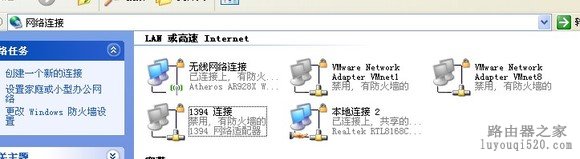
首先檢查下,自己的電腦,小鵬應(yīng)該有 無線網(wǎng)絡(luò)連接和本地連接兩個連接。

切個圖,這是USB無線網(wǎng)卡的網(wǎng)絡(luò)報價,它不同于電信的無線上網(wǎng)卡,這個要區(qū)分。

然后上網(wǎng),這里演示撥號上網(wǎng),其實(shí)不論你怎么上的網(wǎng)都不影響,在寢室里上的也行,像我在實(shí)驗室用靜態(tài)IP上的也行。

現(xiàn)在開始設(shè)置,首先設(shè)置本地連接的屬性,右鍵本地連接選擇屬性。

然后確認(rèn)你的ip地址沒問題。

如果你是adsl撥號上網(wǎng)的話,請選自動獲取IP,自動獲得DNS,我在實(shí)驗室,因而用的是實(shí)驗室的靜態(tài)IP,如果你在寢室那么IP也應(yīng)該是自動獲取的。

然后勾選高級里的允許共享。這很重要!

成功后,本地連接會出現(xiàn)一只手托著圖標(biāo)。

接著設(shè)置無線網(wǎng)卡,同樣右鍵屬性。

在常規(guī)里選擇(TCP/IP)設(shè)置,將ip地址設(shè)為 192.168.0.1 子網(wǎng)掩碼為 255.255.255.0 。這是Windows的默認(rèn)設(shè)置。請確保這個IP沒有被別的地方使用。
其它均不用寫,因為網(wǎng)關(guān)和DNS已經(jīng)在本地連接里設(shè)置好了,請不要填寫。

然后選擇無線網(wǎng)絡(luò)配置。選擇高級

選擇“僅計算機(jī)到計算機(jī)”,自動連接這個選項不要選。

現(xiàn)在添加一個連接點(diǎn)

填寫SSID號,SSID號是一個無線信號的識別標(biāo)志,這里隨意填寫。

確定后繼續(xù)。

之后你便會在無線網(wǎng)卡的連接里發(fā)現(xiàn)你剛才設(shè)置的SSID號命名的鏈接

選擇連接,在選擇連接后,系統(tǒng)會開始等待其他計算機(jī)的接入,直到有計算機(jī)接入了。如果你沒有點(diǎn)連接,第一次無任何連接的網(wǎng)卡是不會主動連接客戶機(jī)的。而在兩臺計算正常連接后,第三臺不用等待也能接入了。
然后小光的電腦里也要做相應(yīng)配置:

設(shè)置無線網(wǎng)卡的IP號

將IP號設(shè)置如上圖即可。
多臺機(jī)子的話,客戶端的IP如上類推,在192.168.0.2~253范圍內(nèi)均可
然后小光就可以通過搜索無線信號點(diǎn)發(fā)現(xiàn)小鵬的共享上網(wǎng)的點(diǎn)了,連接即可。

本文章版權(quán)歸 擎宇 所有,歡迎轉(zhuǎn)載。
請合理利用時間,勿沉迷網(wǎng)絡(luò),額,共勉好了!
新聞熱點(diǎn)
疑難解答
圖片精選